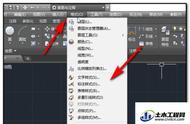CTRL A:选择图形中的对象
CTRL B F9:切换捕捉
CTRL C:将对象复制到剪贴板
CTRL F F3:切换执行对象捕捉
CTRL G F7:切换栅格
CTRL J <回车>:执行上一个命令
CTRL L F8:切换正交模式
CTRL N:创建新图形
CTRL O:打开现有图形
CTRL P:打印当前图形
CTRL R:在布局视口之间循环
CTRL S:保存当前图形
CTRL V:粘贴剪贴板中的数据
CTRL X:将对象剪切到剪贴板
CTRL Y:重复上一个操作
CTRL Z:撤消上一个操作
CTRL [:取消当前命令
CTRL \:取消当前命令
F1:显示帮助
F2:打开/关闭文本窗口
注意:在使用以下的快捷键或命令时,确定命令执行,可以用“空格键”或“回车键”。(一般而言,“空格键”比较快)
绘图命令
L: LINE 直线
XL: 构造线
A:ARC 圆弧
C:CIRCLE 圆
SPL:SPLINE 样条曲线
I: INSERT 插入块
B:BLOCK 定义块/生成块
PO:POINT 点
BH: BHATCH 边界填充/剖面线
T:MT 多行文字
DT:TEXT 单行文字
编辑命令
E:ERASE 删除
CO:COPY 复制
MI:MIRROR 镜像
O:OFFSET 偏移
AR:ARRAY 阵列/矩阵
M:MOVE 移动
RO:ROTATE 旋转
SC:SCALE 缩放
TR:TRIM 切断
EX:EXTEND 延伸
F:FILLET 倒圆角
DR:DRAWORDER 改变显示顺序(上/下)
视图命令
Z:ZOOM 视图缩放
Z A:全屏显示
Z P:上一次视图
P:PAN 平移视图
F1: 获取帮助
F2: 实现作图窗和文本窗口的切换
F3: 控制是否实现对象自动捕捉
F4: 数字化仪控制
F5: 等轴测平面切换
F6: 控制状态行上坐标的显示方式
F7: 栅格显示模式控制
F8: 正交模式控制
F9: 栅格捕捉模式控制
F10: 极轴模式控制
F11: 对象追踪式控制
Ctrl B: 栅格捕捉模式控制(F9)
dra:半径标注
ddi:直径标注
dal:对齐标注
dan:角度标注
Ctrl C: 将选择的对象复制到剪切板上
Ctrl F: 控制是否实现对象自动捕捉(f3)
Ctrl G: 栅格显示模式控制(F7)
Ctrl J: 重复执行上一步命令
Ctrl K: 超级链接
Ctrl N: 新建图形文件
Ctrl M: 打开选项对话框
AA: 测量区域和周长(area)
AL: 对齐(align)
AR: 阵列(array)
AP: 加载*lsp程系
AV: 打开视图对话框(dsviewer)
SE: 打开对相自动捕捉对话框
ST: 打开字体设置对话框(style)
SO: 绘制二围面( 2d solid)
SP: 拼音的校核(spell)
SC: 缩放比例 (scale)
SN: 栅格捕捉模式设置(snap)
DT: 文本的设置(dtext)
DI: 测量两点间的距离
OI:插入外部对相
Ctrl 1: 打开特性对话框
Ctrl 2: 打开图象资源管理器
Ctrl 6: 打开图象数据原子
Ctrl O: 打开图象文件
Ctrl P: 打开打印对说框
Ctrl S: 保存文件
Ctrl U: 极轴模式控制(F10)
Ctrl v: 粘贴剪贴板上的内容
Ctrl W: 对象追 踪式控制(F11)
Ctrl X: 剪切所选择的内容
Ctrl Y: 重做
Ctrl Z: 取消前一步的操作
A: 绘圆弧
B: 定义块
C: 画圆
D: 尺寸资源管理器
E: 删除
F: 倒圆角
G: 对相组合
H: 填充
I: 插入
S: 拉伸
T: 文本输入
W: 定义块并保存到硬盘中
L: 直线
M: 移动
X: 炸开
V: 设置当前坐标
U: 恢复上一次操做
O: 偏移
P: 移动
Z: 缩放
显示降级适配(开关)【O】
适应透视图格点 【Shift】 【Ctrl】 【A】
排列 【Alt】 【A】
角度捕捉(开关) 【A】
动画模式 (开关) 【N】
改变到后视图 【K】
背景锁定(开关) 【Alt】 【Ctrl】 【B】
前一时间单位 【.】
下一时间单位 【,】
改变到上(Top)视图 【T】
改变到底(Bottom)视图 【B】
改变到相机(Camera)视图 【C】
改变到前(Front)视图 【F】
改变到等大的用户(User)视图 【U】
改变到右(Right)视图 【R】
改变到透视(Perspective)图 【P】
循环改变选择方式 【Ctrl】 【F】
默认灯光(开关) 【Ctrl】 【L】
删除物体 【DEL】
当前视图暂时失效 【D】
是否显示几何体内框(开关) 【Ctrl】 【E】
显示第一个工具条 【Alt】 【1】
专家模式�全屏(开关) 【Ctrl】 【X】
暂存(Hold)场景 【Alt】 【Ctrl】 【H】
取回(Fetch)场景 【Alt】 【Ctrl】 【F】
冻结所选物体 【6】
跳到最后一帧 【END】
跳到第一帧 【HOME】
显示/隐藏相机(Cameras) 【Shift】 【C】
显示/隐藏几何体(Geometry) 【Shift】 【O】
显示/隐藏网格(Grids) 【G】
显示/隐藏帮助(Helpers)物体 【Shift】 【H】
显示/隐藏光源(Lights) 【Shift】 【L】
显示/隐藏粒子系统(Particle Systems) 【Shift】 【P】
显示/隐藏空间扭曲(Space Warps)物体【Shift】 【W】
锁定用户界面(开关) 【Alt】 【0】
匹配到相机(Camera)视图 【Ctrl】 【C】
材质(Material)编辑器 【M】
最大化当前视图(开关) 【W】
脚本编辑器 【F11】
新的场景 【Ctrl】 【N】
法线(Normal)对齐 【Alt】 【N】
向下轻推网格 小键盘【-】
向上轻推网格 小键盘【 】
NURBS表面显示方式【Alt】 【L】或【Ctrl】 【4】
NURBS调整方格1 【Ctrl】 【1】
NURBS调整方格2 【Ctrl】 【2】
NURBS调整方格3 【Ctrl】 【3】
偏移捕捉 【Alt】 【Ctrl】 【空格】
打开一个MAX文件 【Ctrl】 【O】
平移视图 【Ctrl】 【P】
交互式平移视图 【I】
放置高光(Highlight)【Ctrl】 【H】
播放/停止动画 【/】
快速(Quick)渲染 【Shift】 【Q】
回到上一场景*作 【Ctrl】 【A】
回到上一视图*作 【Shift】 【A】
撤消场景*作 【Ctrl】 【Z】
撤消视图*作 【Shift】 【Z】
刷新所有视图 【1】
用前一次的参数进行渲染【Shift】 【E】或【F9】
渲染配置 【Shift】 【R】或【F10】
在xy/yz/zx锁定中循环改变 【F8】
约束到X轴 【F5】
约束到Y轴 【F6】
约束到Z轴 【F7】
旋转(Rotate)视图模式 【Ctrl】 【R】或【V】
保存(Save)文件 【Ctrl】 【S】
透明显示所选物体(开关) 【Alt】 【X】
选择父物体 【PageUp】
选择子物体 【PageDown】
根据名称选择物体 【H】
选择锁定(开关) 【空格】
减淡所选物体的面(开关) 【F2】
显示所有视图网格(Grids)(开关) 【Shift】 【G】
显示/隐藏命令面板 【3】
显示/隐藏浮动工具条 【4】
显示最后一次渲染的图画【Ctrl】 【I】
显示/隐藏主要工具栏 【Alt】 【6】
显示/隐藏安全框 【Shift】 【F】
显示/隐藏所选物体的支架 【J】
显示/隐藏工具条 【Y】/【2】
百分比(Percent)捕捉(开关) 【Shift】 【Ctrl】 【P】
打开/关闭捕捉(Snap) 【S】
循环通过捕捉点 【Alt】 【空格】
声音(开关) 【/】
间隔放置物体 【Shift】 【I】
改变到光线视图 【Shift】 【4】
循环改变子物体层级【Ins】
子物体选择(开关) 【Ctrl】 【B】
帖图材质(Texture)修正 【Ctrl】 【T】
加大动态坐标 【 】
减小动态坐标 【-】
激活动态坐标(开关) 【X】
精确输入转变量 【F12】
全部解冻 【7】
根据名字显示隐藏的物体【5】
刷新背景图像(Background)【Alt】 【Shift】 【Ctrl】 【B】
显示几何体外框(开关) 【F4】
视图背景(Background)【Alt】 【B】
用方框(Box)快显几何体(开关) 【Shift】 【B】
打开虚拟现实 数字键盘【1】
虚拟视图向下移动 数字键盘【2】
虚拟视图向左移动 数字键盘【4】
虚拟视图向右移动 数字键盘【6】
虚拟视图向中移动 数字键盘【8】
虚拟视图放大 数字键盘【7】
虚拟视图缩小 数字键盘【9】
实色显示场景中的几何体(开关) 【F3】
全部视图显示所有物体【Shift】 【Ctrl】 【Z】
*视窗缩放到选择物体范围(Extents) 【E】
缩放范围 【Alt】 【Ctrl】 【Z】
视窗放大两倍 【Shift】 数字键盘【 】
放大镜工具 【Z】
视窗缩小两倍 【Shift】 数字键盘【-】
根据框选进行放大 【Ctrl】 【w】
视窗交互式放大 【[】
视窗交互式缩小 【]】
轨迹视图
加入(Add)关键帧 【A】
前一时间单位 【<】
下一时间单位 【>】
编辑(Edit)关键帧模式 【E】
编辑区域模式 【F3】
编辑时间模式 【F2】
展开对象(Object)切换 【O】
展开轨迹(Track)切换 【T】
函数(Function)曲线模式 【F5】或【F】
锁定所选物体 【空格】
向上移动高亮显示 【↓】
向下移动高亮显示 【↑】
向左轻移关键帧 【←】
向右轻移关键帧 【→】
位置区域模式 【F4】
回到上一场景*作 【Ctrl】 【A】
撤消场景*作 【Ctrl】 【Z】
用前一次的配置进行渲染【F9】
渲染配置 【F10】
向下收拢 【Ctrl】 【↓】
向上收拢 【Ctrl】 【↑】
材质编辑器
用前一次的配置进行渲染【F9】
渲染配置 【F10】
撤消场景*作 【Ctrl】 【Z】
示意(Schematic)视图
下一时间单位 【>】
前一时间单位 【<】
回到上一场景*作 【Ctrl】 【A】
撤消场景*作 【Ctrl】 【Z】
Active Shade
绘制(Draw)区域 【D】
渲染(Render)【R】
锁定工具栏(泊坞窗) 【空格】
视频编辑
加入过滤器(Filter)项目 【Ctrl】 【F】
加入输入(Input)项目 【Ctrl】 【I】
加入图层(Layer)项目 【Ctrl】 【L】
加入输出(Output)项目 【Ctrl】 【O】
加入(Add)新的项目 【Ctrl】 【A】
加入场景(Scene)事件 【Ctrl】 【s】
编辑(Edit)当前事件 【Ctrl】 【E】
执行(Run)序列 【Ctrl】 【R】
新(New)的序列 【Ctrl】 【N】
撤消场景*作 【Ctrl】 【Z】
NURBS编辑
CV 约束法线(Normal)移动 【Alt】 【N】
CV 约束到U向移动 【Alt】 【U】
CV 约束到V向移动 【Alt】 【V】
显示曲线(Curves)【Shift】 【Ctrl】 【C】
显示控制点(Dependents)【Ctrl】 【D】
显示格子(Lattices)【Ctrl】 【L】
NURBS面显示方式切换【Alt】 【L】
显示表面(Surfaces)【Shift】 【Ctrl】 【s】
显示工具箱(Toolbox)【Ctrl】 【T】
显示表面整齐(Trims)【Shift】 【Ctrl】 【T】
根据名字选择本物体的子层级【Ctrl】 【H】
锁定2D 所选物体 【空格】
选择U向的下一点 【Ctrl】 【→】
选择V向的下一点 【Ctrl】 【↑】
选择U向的前一点 【Ctrl】 【←】
选择V向的前一点 【Ctrl】 【↓】
根据名字选择子物体【H】
柔软所选物体 【Ctrl】 【s】
转换到CurveCV 层级 【Alt】 【Shift】 【Z】
转换到Curve层级 【Alt】 【Shift】 【C】
转换到Imports层级 【Alt】 【Shift】 【I】
转换到Point层级 【Alt】 【Shift】 【P】
转换到SurfaceCV 层级 【Alt】 【Shift】 【V】
转换到Surface层级 【Alt】 【Shift】 【S】
转换到上一层级 【Alt】 【Shift】 【T】
转换降级 【Ctrl】 【X】
FFD
转换到控制点(ControlPoint)层级 【Alt】 【Shift】 【C】
到格点(Lattice)层级 【Alt】 【Shift】 【L】
到设置体积(Volume)层级 【Alt】 【Shift】 【S】
转换到上层级 【Alt】 【Shift】 【T】
打开的UVW贴图
进入编辑(Edit)UVW模式 【Ctrl】 【E】
调用*.uvw文件 【Alt】 【Shift】 【Ctrl】 【L】
保存UVW为*.uvw格式的文件 【Alt】 【Shift】 【Ctrl】 【S】
打断(Break)选择点 【Ctrl】 【B】
分离(Detach)边界点【Ctrl】 【D】
过滤选择面 【Ctrl】 【空格】
水平翻转 【Alt】 【Shift】 【Ctrl】 【B】
垂直(Vertical)翻转 【Alt】 【Shift】 【Ctrl】 【V】
冻结(Freeze)所选材质点 【Ctrl】 【F】
隐藏(Hide)所选材质点 【Ctrl】 【H】
全部解冻(unFreeze)【Alt】 【F】
全部取消隐藏(unHide)【Alt】 【H】
从堆栈中获取面选集【Alt】 【Shift】 【Ctrl】 【F】
从面获取选集 【Alt】 【Shift】 【Ctrl】 【V】
锁定所选顶点 【空格】
水平镜象 【Alt】 【Shift】 【Ctrl】 【N】
垂直镜象 【Alt】 【Shift】 【Ctrl】 【M】
水平移动 【Alt】 【Shift】 【Ctrl】 【J】
垂直移动 【Alt】 【Shift】 【Ctrl】 【K】
平移视图 【Ctrl】 【P】
象素捕捉 【S】
平面贴图面/重设UVW 【Alt】 【Shift】 【Ctrl】 【R】
水平缩放 【Alt】 【Shift】 【Ctrl】 【I】
垂直缩放 【Alt】 【Shift】 【Ctrl】 【O】
移动材质点 【Q】
旋转材质点 【W】
等比例缩放材质点 【E】
焊接(Weld)所选的材质点 【Alt】 【Ctrl】 【W】
焊接(Weld)到目标材质点 【Ctrl】 【W】
Unwrap的选项(Options) 【Ctrl】 【O】
更新贴图(Map)【Alt】 【Shift】 【Ctrl】 【M】
将Unwrap视图扩展到全部显示 【Alt】 【Ctrl】 【Z】
框选放大Unwrap视图 【Ctrl】 【Z】
将Unwrap视图扩展到所选材质点的大小 【Alt】 【Shift】 【Ctrl】 【Z】
缩放到Gizmo大小 【Shift】 【空格】
缩放(Zoom)工具 【Z】
反应堆(Reactor)
建立(Create)反应(Reaction) 【Alt】 【Ctrl】 【C】
删除(Delete)反应(Reaction) 【Alt】 【Ctrl】 【D】
编辑状态(State)切换 【Alt】 【Ctrl】 【s】
设置最大影响(Influence)【Ctrl】 【I】
设置最小影响(Influence)【Alt】 【I】
设置影响值(Value)【Alt】 【Ctrl】 【V】
ActiveShade (Scanline)
初始化 【P】
更新 【U】
宏编辑器
累积计数器 【Q】